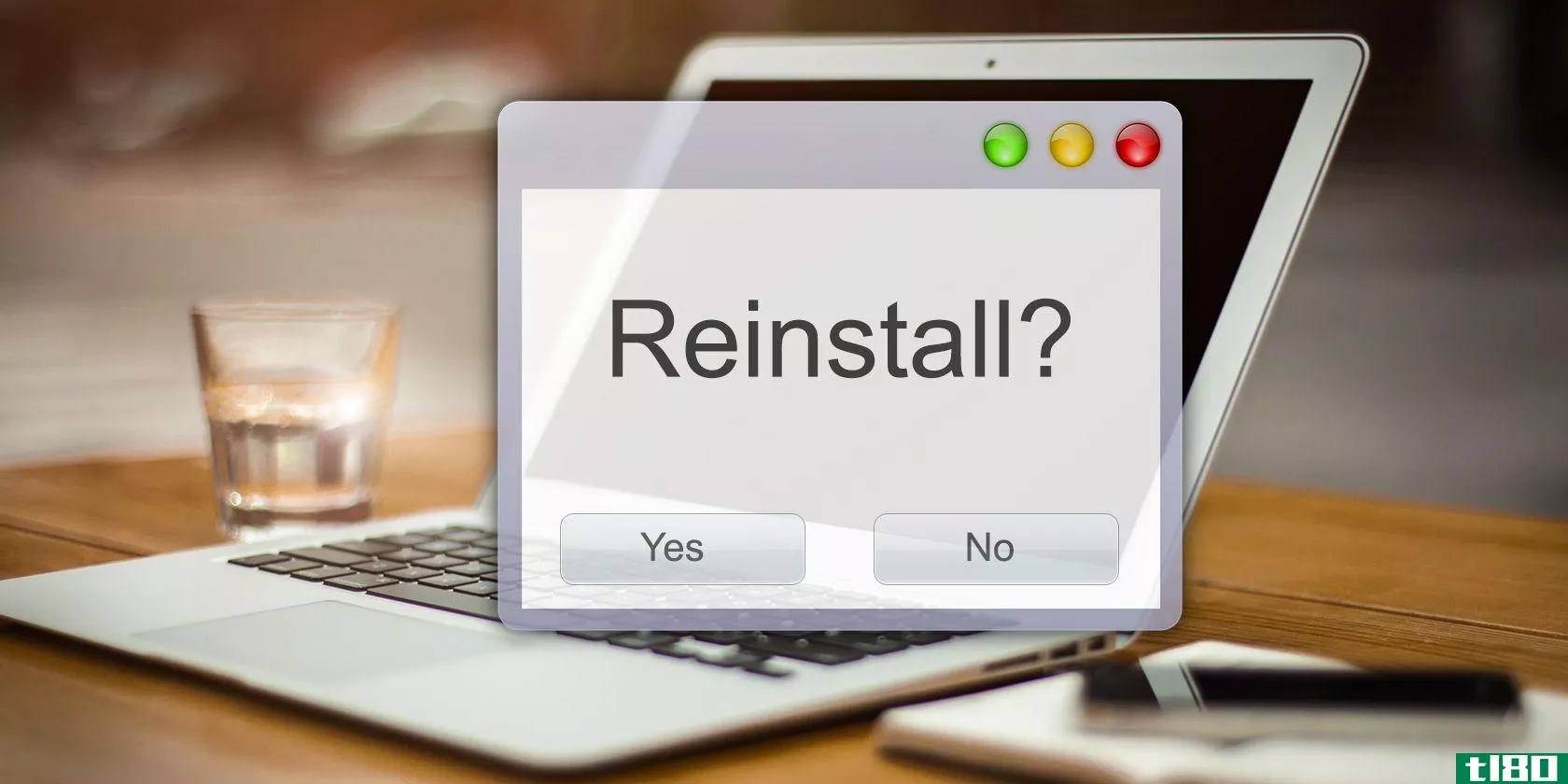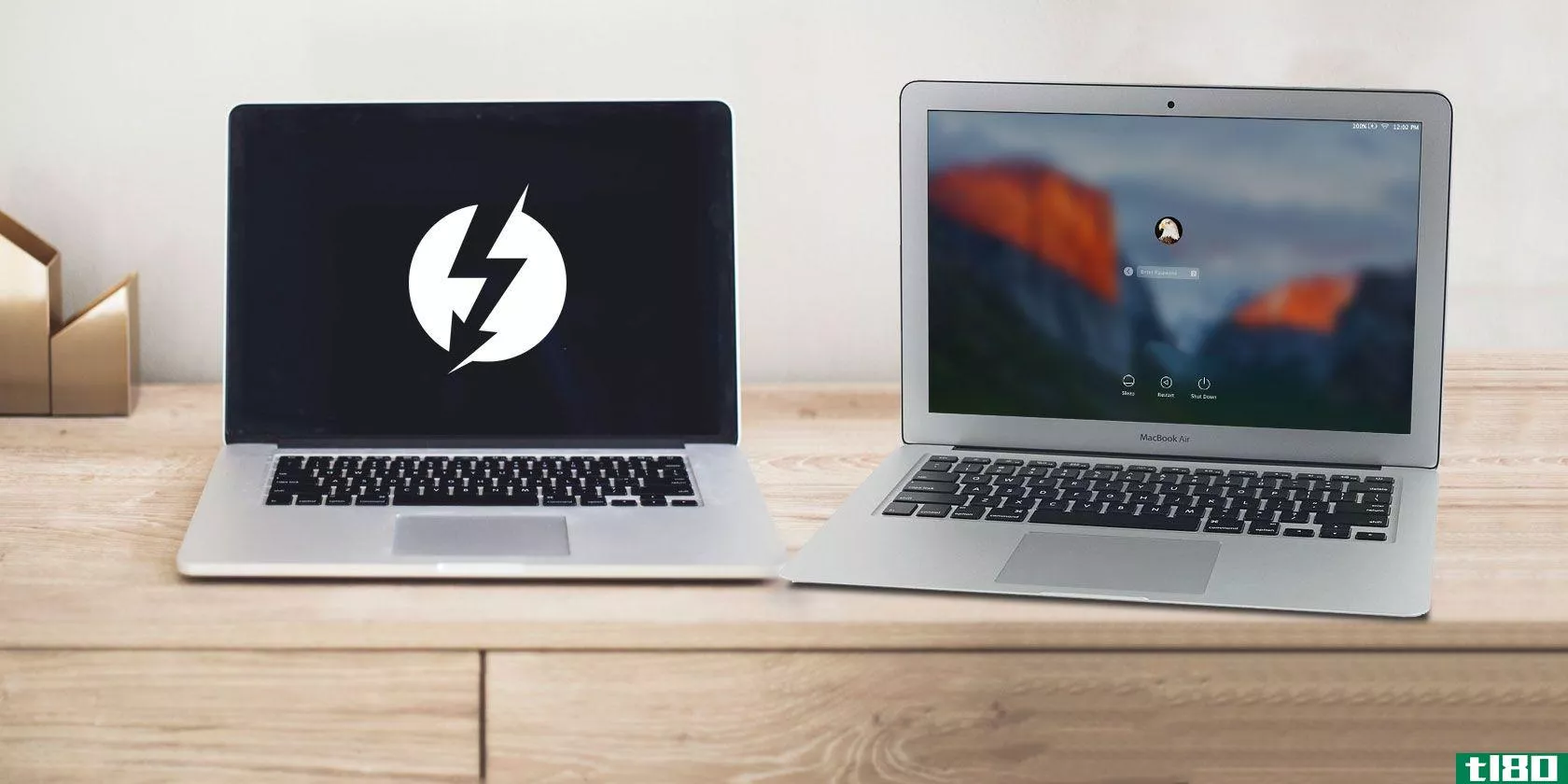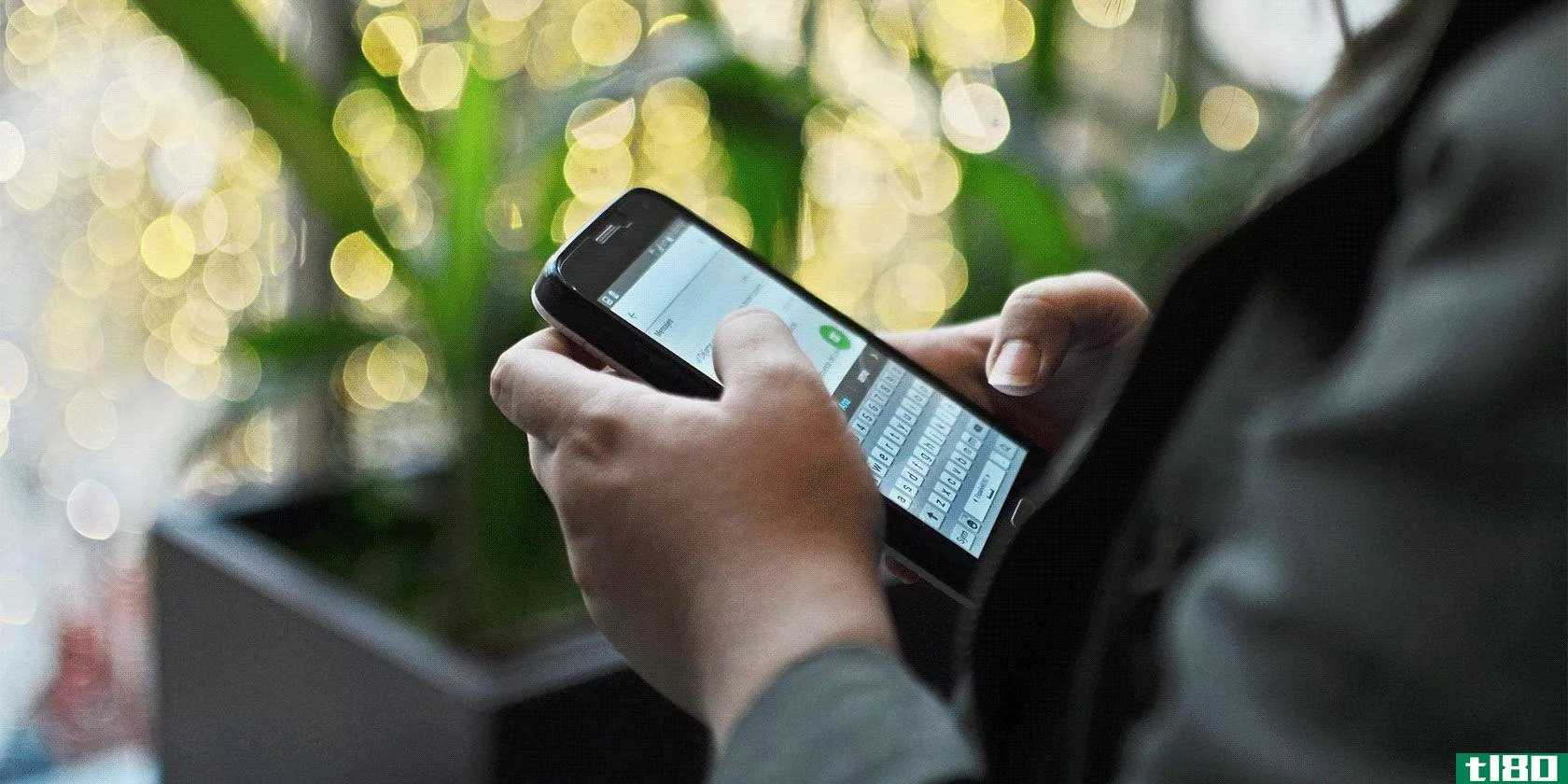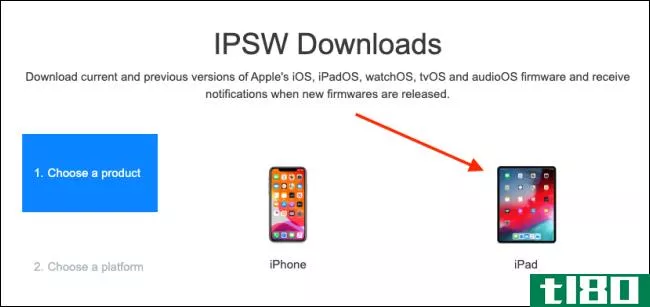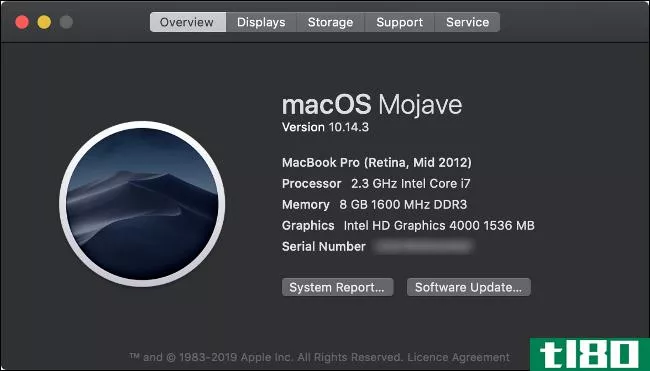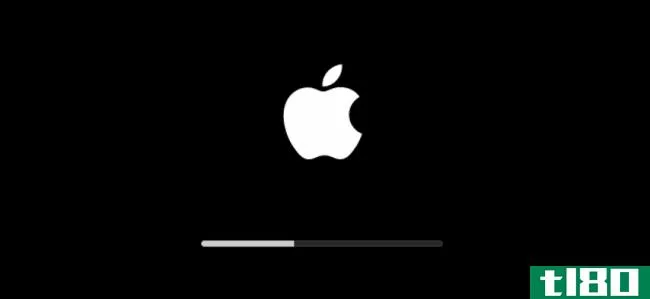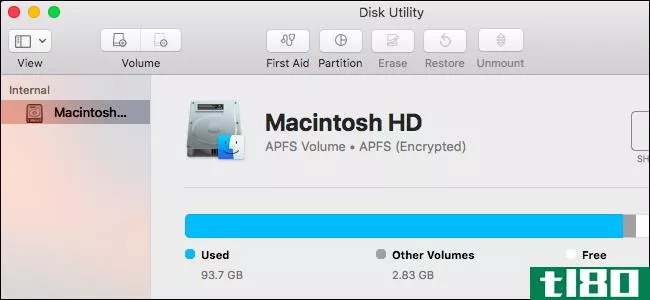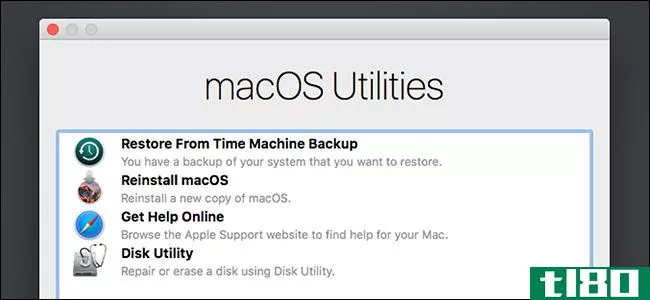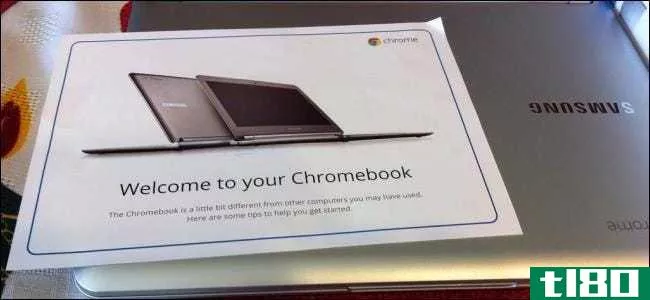如何从无法启动的mac上获取数据
如果你的Mac无法启动,你仍然有很大的机会恢复数据。下面介绍了如何在macOS不断崩溃或拒绝启动的情况下,将文件从Mac的内部驱动器中取出。
Table of Contents
- Got a Recent Backup? Use That
- Got an Intel Mac? Use Target Disk Mode
- Got an Apple Silicon Mac? Use Mac Sharing Mode
- Copy Your Data Using Recovery Mode
- C***ider Physically Removing the Drive
最近有备份吗?用那个
最佳实践规定,您定期将Mac备份到外部位置。您可以使用时间机器和简单的外部USB硬盘来完成此操作或设置更为精细的网络解决方案。
当最坏的情况发生时,你的Mac无法启动,你可以简单地将你的时间机器磁盘**另一个Mac,然后从那里访问你的文件。此方法假定您有最近的备份,并且备份中包含您希望访问的文件。
要访问您的文件,请将时间机器驱动器**另一个Mac(如果您使用该方法,请挂载网络位置)。通过侧边栏“位置”部分下的查找器访问卷。
双击“Backups.backupdb”文件夹,然后单击与Mac名称匹配的文件夹。现在,您将看到一个文件夹列表,其中表示执行的每个单独备份。”“最新”是您可以找到最新备份的位置。
Advertisement
恢复所需内容或使用Finder中的搜索栏查找特定文件夹或文件。你有一个新的Mac,你想恢复你的旧文件?了解如何从Time Machine备份还原Mac。
有英特尔mac吗?使用目标磁盘模式
目标磁盘模式可用于与另一台Mac共享(无响应)Mac的驱动器以传输文件,前提是源Mac未使用Apple Silicon。您可以检查是否在Apple>;下运行Intel或Apple Silicon;关于这个Mac菜单。
使用Thunderbolt或MacFireWire的标准电缆无法连接。现在确保你要从(源)共享的Mac已关闭。在源Mac(不会引导的Mac)上,按电源按钮,然后立即按住t并等待引导到目标磁盘模式。
现在把你的注意力转向第二个Mac。启动目标磁盘模式后,源Mac的驱动器应该出现在桌面上(或“位置”下的Finder侧栏中)。双击驱动器以访问它。
如果驱动器是用FileVault加密的,则应提示您输入macOS可用于解密卷的密码。在此阶段,您可以传输任何可能需要的文件。完成后弹出驱动器并关闭源Mac。
相关:如何引导你的Mac在目标磁盘模式,方便文件传输
有苹果硅mac吗?使用mac共享模式
如果你想共享苹果硅芯片配置M1芯片或更高版本的Mac电脑上的文件,你可以使用Mac共享模式。这与目标磁盘模式非常相似,不过工作方式有点不同。
Advertisement
首先,使用USB、USB-C或Thunderbolt电缆连接两台计算机。确保Apple Silicon Mac(您要从**享的)已关闭,然后按住电源按钮,直到屏幕上显示“正在加载启动选项”。
从这里选择“选项”,然后选择“继续”,并在提示时输入密码。你的Mac将启动到恢复模式,此时你可以选择实用程序,然后选择共享磁盘。选择要共享的磁盘,然后单击开始共享。
在你的另一台Mac电脑(你要传送文件的那台)上,打开Finder,向下滚动到侧边栏的底部,然后单击“位置”部分中的网络。如果一切顺利,你应该看到你试图复制数据的Mac出现了。双击它,然后单击“Connect”,然后单击“Guest”,然后单击“Connect”完成流程。
你现在应该可以看到你的Mac的文件和传输任何你需要的。完成后弹出磁盘并关闭(Apple Silicon)源Mac。
使用恢复模式复制数据
苹果在每台Mac电脑上都有一个恢复分区,这样即使macOS无**常启动,你也应该能够进入恢复模式来解决问题。恢复模式包括一些有用的功能,如终端窗口、重新安装macOS的能力以及用于擦除和分区驱动器的磁盘实用程序。
较老的英特尔Mac用户可以通过在启动时按住Command+R进入恢复模式。如果您有更新的Apple Silicon Mac,请关闭计算机,然后按住电源按钮,直到看到“正在加载启动选项”,然后选择“选项>继续”。
Advertisement
如果驱动器未使用FileVault加密,您可以立即访问文件,并跳过下面的“使用命令行复制文件”部分。大多数驱动器默认情况下都是加密的,因此如果不确定,请继续下一步(您可以使用终端命令进行检查)。
解密filevault驱动器(终端)
您可以通过使用命令行的终端或通过磁盘实用程序来实现这一点。如果您希望通过图形磁盘实用程序执行此操作,请跳到下一节。
一旦恢复模式启动并看到实用程序列表,请单击屏幕顶部的Utilities>Terminal以打开一个新的Terminal窗口。在终端中键入diskutil apfs list并按回车键。

这将提供当前连接到Mac的APFS格式驱动器的列表。向下查看列表,直到找到一个与主驱动器匹配的驱动器(它可能是唯一一个标记为“FileVault:Yes(Locked)”的驱动器)。请注意“APFS Physical Store disk”字段中的磁盘标识符。在我们的例子中是disk2s1。如果没有任何分区被锁定,可以跳到下一节。
下一步需要FileVault密码(用于解锁Mac的密码)。在终端diskutil apfs unlockVolume/dev/identifier中输入以下内容,但将identifier替换为在上一步中记下的标签,例如disk2s1。

出现提示时,键入密码,然后按Enter键。如果出错,请输入上一个命令并重试。如果密码正确,您的磁盘现在已解锁并装载。现在是将数据复制到另一个驱动器的时候了。
解密filevault驱动器(磁盘实用程序)
不必使用上面的终端命令,您可以尝试使用diskutility以图形方式执行此操作。我们发现终端方法在磁盘实用程序不起作用的情况下起作用。如果图形磁盘实用程序方法不适合您,请尝试上面的终端命令(如果已经使用了终端命令,则不必使用磁盘实用程序。)
Advertisement
退出任何终端窗口,以便再次显示macOS实用程序窗口,然后从列表中选择Disk Utility。您应该在屏幕左侧的“内部”部分看到您的硬盘。如果它灰了,它就加密了,不被装入。
单击左侧的“数据”分区,然后单击窗口顶部的“装载”按钮。系统将提示您输入文件Vault密码,输入密码并单击“解锁”按钮。您的文件库分区将解锁并安装。

使用命令行复制文件
您不能在恢复模式下运行Finder,因此必须使用终端手动复制任何文件。如果您知道文件的位置,或者您有足够大的外部驱动器,您可以简单地复制所有文件(或者只复制您的用户目录,如果您愿意的话),这是很容易的。
您可以使用ls/Volumes/Macintosh\HD/命令查看目录结构的概述。任何名称中带有空格的目录都需要在命令中的空格前加反斜杠。例如,名为“My Photos”的文件夹改为/My\Photos/。

您连接的任何外部驱动器都应该由系统自动安装。您可以使用ls/Volumes/检查驱动器是否存在。如果找不到驱动器,请退出Terminal返回macOS Utilities主窗口。从这里选择Disk Utility,然后查找驱动器。如果它没有出现,断开并重新连接,直到它出现。
Advertisement
退出磁盘实用程序,然后使用实用程序>终端启动终端。现在使用cp命令复制文件,使用-R标志进行递归复制(包括给定位置中的所有目录和文件)。
所以,让我们暂时假设您想将“Macintosh HD”分区上名为“htg”的用户的整个用户文件夹复制到名为“救援磁盘”的外部驱动器。您要执行的命令是:
cp-R/Volumes/Macintosh\HD/Users/htg//Volumes/Rescue\磁盘/
将用户“htg”替换为您自己的用户(运行ls/Volumes/Macintosh\HD/Users/找到它),并将目标驱动器替换为您自己的驱动器。整个文件夹将被复制到您的外部驱动器的根目录,假设您有空间这样做。

如果要将内容复制到外部驱动器上的特定文件夹,请在开始之前使用mkdir命令,例如:mkdir/Volumes/Rescue\Disk/backup在根目录中创建一个名为“backup”的文件夹。
考虑物理移除驱动器
最后一个选择是从物理上移除Mac内部的驱动器并将其安装到另一台计算机中。由于苹果使用的硬盘类型差异很大,具体的操作说明会因设备而异。
你应该做的第一件事是查找你的Mac模型。您可以在机箱外部的某个位置(例如,在MacBook的底部)找到打印的序列号,然后将其**checkcoverage.apple.com以获取您的确切型号、年份和发布日期。
Advertisement
有了这些信息,请前往iFixit并查找您的Mac机型,以了解如何进入机箱。为此,您可能需要一套TORX螺丝刀,并且您应该采取预防措施,例如使用防静电腕带并安全地存放螺钉,直到您再次需要它们。
从这里出发,方向最终取决于车程。如果Mac电脑特别旧,它可能有一个机械硬盘或旧的固态驱动器。大多数mac现在使用M.2或NVMe驱动器,有些带有专用连接器。
取出驱动器后,您需要了解如何将其连接到另一台计算机或Mac。M2和NVMe驱动器的接口可以使这一过程更加容易,而SATA到USB适配器则适用于较旧的SSD和HDD型号。
不幸的是,让另一台机器识别你的驱动器可能是最大的绊脚石。Will-Haley的博客对这个过程有很好的描述,从寻找适配器到在Linux中安装HFS+分区。
如果驱动器是用FileVault加密的,这可能会困难得多,尤其是在恢复过程中不使用macOS的情况下。如果您使用的是macOS,请尝试以下操作:
- 打开一个终端窗口,使用diskutil APFS list命令找到要装入的(APFS格式)卷。
- 记下卷标识符,例如disk1s1。
- 输入以下命令,将disk1s1替换为您之前注意到的标识符:diskutil apfs unlockVolume/dev/disk1s1
- 输入登录到Mac时在出现提示时解密卷时使用的密码。
Advertisement
要更深入地了解如何使用终端解密FileVault卷,请查看Der Flounder的这篇优秀博客文章。
现在,修理你的mac电脑
有了你的数据(希望)安全,是时候把你的注意力转向那个不会启动的Mac了。当你的Mac无法启动时,我们有一个完整的列表可以尝试,但是如果这些都不起作用,那么你可能需要从头开始重新安装macOS。祝你好运!
- 发表于 2021-07-14 15:07
- 阅读 ( 248 )
- 分类:互联网
你可能感兴趣的文章
终极mac安全指南:20种保护自己的方法
...息存储在我们的计算机、设备和在线上。我们已经介绍了如何保护iPhone,但您还需要保护您的计算机,特别是如果它是笔记本电脑。如果你不小心,人们可以访问你的Mac、私有文件和敏感信息。 ...
- 发布于 2021-03-12 10:54
- 阅读 ( 310 )
10种简单的方法来调整你的mac以获得最佳性能
... 如果您不确定如何调整您的Mac,请按照以下步骤操作,使您的MacBook、iMac、MacMini或MacPro运行得比几年前更好。 ...
- 发布于 2021-03-16 11:22
- 阅读 ( 221 )
从time machine备份中恢复数据的3种方法
...把它指向你的外置硬盘,让它工作就行了。但在需要时,如何从时间机器备份中恢复数据? ...
- 发布于 2021-03-18 06:33
- 阅读 ( 853 )
如何重新安装macos,实现快速、快速、干净的mac
...法是使用苹果内置的解决方案Time Machine。我们已经介绍了如何使用时间机器备份Mac;您需要一个外部硬盘来利用它。 ...
- 发布于 2021-03-23 16:18
- 阅读 ( 239 )
如何使用time machine备份mac
... 今天我们将向您展示如何设置与Time Machine一起使用的驱动器,如何设置和使用Time Machine,以及如何从Time Machine备份还原。 ...
- 发布于 2021-03-24 06:16
- 阅读 ( 280 )
如何使用mac手动还原iphone或ipad
...还原数据。 开始之前,请确保已备份iPhone或iPad。 相关:如何备份和恢复没有iTunes的iPhone或iPad 如何为您的iphone或ipad下载正确的ipsw文件 当您使用Mac更新iPhone或iPad时(通过Finder或iTunes,具体取决于macOS的版本),您的计算机会...
- 发布于 2021-04-01 10:50
- 阅读 ( 203 )